يستمر Instagram في تسجيل خروجك؟ 12 إصلاحات للمحاولة
نشرت: 2023-11-04قد يكون الأمر محبطًا للغاية إذا كنت تحاول مشاهدة مقطع فيديو على Instagram أو الرد على منشور ويستمر Instagram في تسجيل خروجك. يمكن أن يكون سبب عدم عمل Instagram هو عدد من الأسباب، بدءًا من إصدار التطبيق القديم وحتى مشكلة في ملحقات المتصفح. إذا كنت تتساءل، "لماذا يستمر Instagram في تسجيل خروجي؟" نحن هنا للمساعدة. لدينا 12 إصلاحًا لتجربتها إذا كنت لا تستطيع البقاء مسجلاً الدخول على منصة التواصل الاجتماعي الشهيرة.
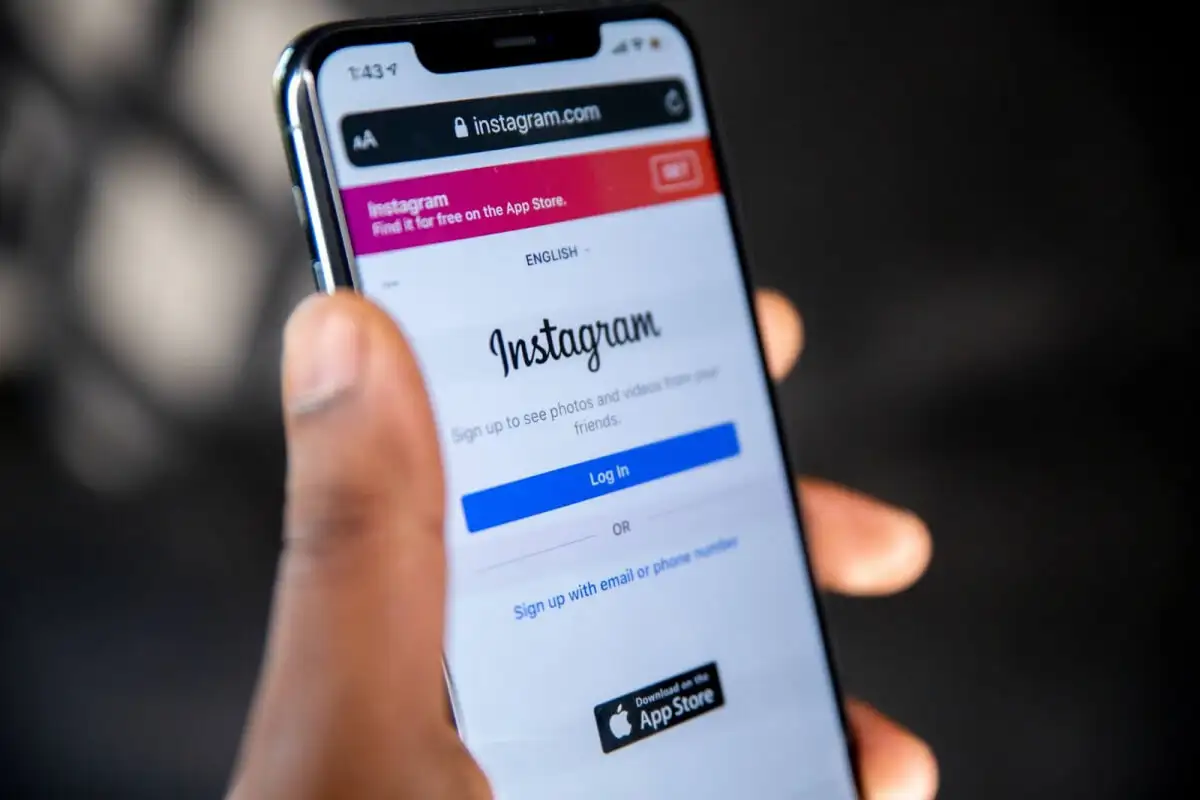
1. أعد تشغيل جهازك المحمول أو الكمبيوتر
يمكن أن تؤدي إعادة تشغيل جهازك المحمول أو الكمبيوتر إلى حل العديد من المشكلات الشائعة في Instagram، بما في ذلك المشكلات التي تتسبب في استمرار تسجيل خروجك.
2. تحقق من اتصالك بالإنترنت
قد يكون اتصالك بالإنترنت هو السبب وراء استمرار Instagram في تسجيل خروجك. تحقق من جهاز التوجيه الخاص بك وأعد تشغيله إذا لزم الأمر. تأكد من تواجدك في منطقة بها اتصال جيد بالإنترنت. إذا كنت تستخدم شبكة Wi-Fi عامة أو مشتركة، فتحقق من قوة الإشارة.
3. تحقق مما إذا كان Instagram معطلاً
قد يكون سبب استمرار Instagram في تسجيل خروجك بسيطًا مثل انقطاع الخادم. يمكنك التحقق من DownDetector لمعرفة ما إذا كان Instagram معطلاً حاليًا والإبلاغ عن المشكلة التي تواجهها في الموقع أو التطبيق في حالة عدم وجود انقطاعات معروفة.
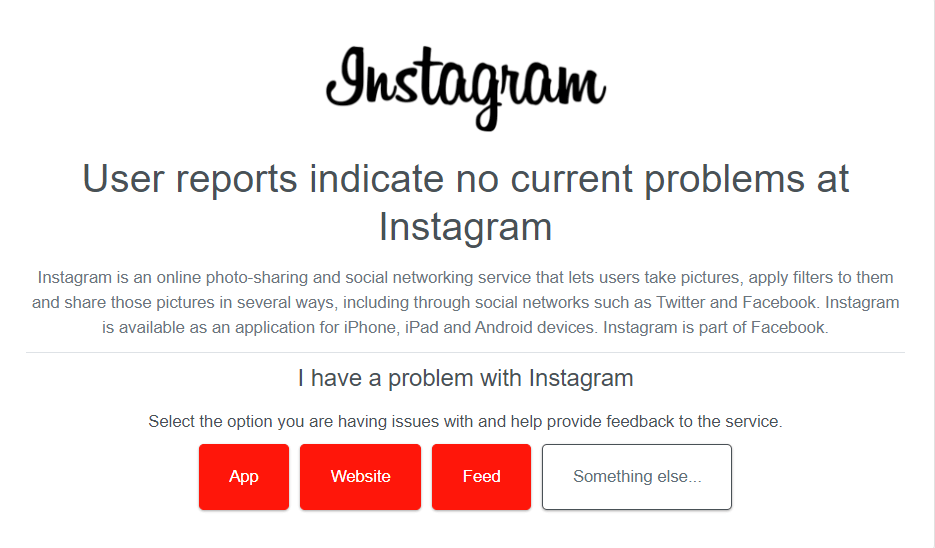
4. تحديث تطبيق Instagram
إن التأكد من تشغيل أحدث إصدار من تطبيق Instagram يعني حصولك على أحدث إصلاحات الأخطاء. من المفترض أن يتم تحديث تطبيقك تلقائيًا، ولكن يمكنك دائمًا التحقق من متجر Google Play أو Apple App Store أو Microsoft Store إذا كنت تستخدم أحدث إصدار من Instagram.
5. تحقق من إعدادات الوقت والتاريخ بجهازك
إذا كان جهازك لا يعرض الوقت والتاريخ الصحيحين، فقد يستجيب Instagram عن طريق تسجيل خروجك بشكل متكرر من حسابك بسبب تعارض أمني من الشهادات الموجودة على جهازك وخوادم Instagram.
على الرغم من أنه يجب على أجهزتك تحديث الوقت والتاريخ تلقائيًا، يمكنك التحقق من تمكين هذه الإعدادات وتحديث الوقت والتاريخ يدويًا، إذا لزم الأمر. وإليك كيفية القيام بذلك على أجهزة Windows وأجهزة Android.
قم بتحديث الوقت والتاريخ على جهاز كمبيوتر يعمل بنظام Windows
- انقر بزر الماوس الأيمن على الساعة الموجودة أسفل يمين الشاشة وحدد ضبط الوقت والتاريخ .
- تأكد من تشغيل تعيين المنطقة الزمنية تلقائيًا وضبط الوقت تلقائيًا .
- يمكنك أيضًا التبديل إلى "ضبط الوقت تلقائيًا " ثم اختيار المنطقة الزمنية الخاصة بك من القائمة المنسدلة. إذا اخترت هذا الخيار، فلا تنس التبديل إلى ضبط التوقيت الصيفي تلقائيًا .
- يجب الآن على جهاز الكمبيوتر الخاص بك تحديث الوقت والتاريخ تلقائيًا.
- يمكنك أيضًا ضبط التاريخ والوقت يدويًا إذا كانت التغييرات التلقائية غير صحيحة.

قم بتحديث الوقت والتاريخ على جهاز Android
- انتقل إلى الإعدادات .
- البحث عن التاريخ والوقت .
- اضغط على التاريخ والوقت .
- تأكد من تشغيل التاريخ والوقت التلقائي والمنطقة الزمنية التلقائية .
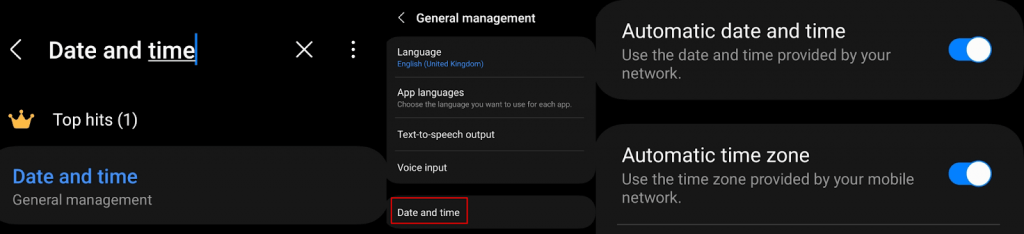
6. مسح ذاكرة التخزين المؤقت في Instagram
قد تكون ذاكرة التخزين المؤقت التالفة على خطأ إذا استمر Instagram في تسجيل خروجك. لحسن الحظ، من السهل مسح ذاكرة التخزين المؤقت لـ Instagram على جهاز الكمبيوتر أو الجهاز المحمول الخاص بك، وإليك كيفية القيام بذلك على تطبيق Instagram وفي متصفحك.
امسح ذاكرة التخزين المؤقت في تطبيق Instagram
- على جهازك المحمول، انتقل إلى الإعدادات > التطبيقات .
- حدد Instagram من قائمة التطبيقات.
- حدد "التخزين" ، ثم اضغط على "مسح ذاكرة التخزين المؤقت" و "مسح البيانات" .

امسح ذاكرة التخزين المؤقت لـ Instagram في Google Chrome
- قم بتشغيل Google Chrome وانقر على قائمة النقاط الرأسية الثلاث الموجودة أعلى يمين الشاشة.
- حدد المزيد من الأدوات .
- انقر فوق مسح بيانات التصفح .
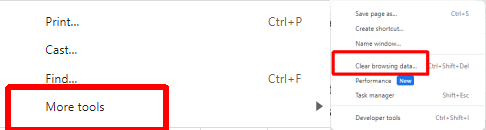
- اختر البيانات التي تريد حذفها، مثل الصور والملفات المخزنة مؤقتًا وملفات تعريف الارتباط وبيانات الموقع الأخرى وسجل التصفح .
- انقر فوق مسح البيانات لمسح ذاكرة التخزين المؤقت الخاصة بك.
- أغلق، ثم أعد تشغيل Google Chrome لمعرفة ما إذا تم حل المشكلة.
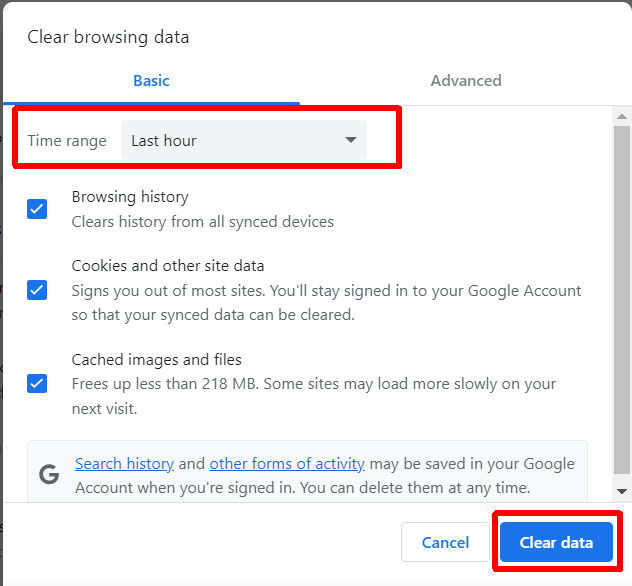
7. تعطيل ملحقات المتصفح
إذا قام Instagram بتسجيل خروجك أثناء استخدام النظام الأساسي في متصفحك، فقد تكون هناك مشكلة في ملحقات المتصفح الخاص بك. قد يتسبب ملحق متصفح معين في حدوث تعارض مع Instagram. حاول إيقاف تشغيل ملحقات المتصفح لمعرفة ما إذا كان هذا سيؤدي إلى حل المشكلة.

- قم بتشغيل جوجل كروم.
- انقر على قائمة النقاط الرأسية الثلاث الموجودة أعلى يمين الشاشة.
- حدد الملحقات > إدارة الملحقات .
- اختر الامتداد الذي ترغب في تعطيله أو إزالته.
- لتعطيل أحد الإضافات، ما عليك سوى إيقاف تشغيلها.
- لإزالته بالكامل، انقر فوق إزالة .
- إذا لم تكن متأكدًا من الإضافة التي قد تسبب المشكلة، فابدأ بأي ملحق تم تثبيته مؤخرًا. يمكنك دائمًا محاولة إيقاف تشغيل كل ملحق على حدة لمعرفة أي ملحق (إن وجد) يسبب المشكلة.

8. قم بتعطيل VPN الخاص بك
تعد شبكة VPN طريقة رائعة للتصفح بخصوصية ويمكن أن تكون مفيدة أيضًا للوصول إلى المحتوى المقفل في موقع آخر. ومع ذلك، قد تمنع شبكة VPN الخاصة بك الوصول إلى Instagram أو محتوى معين على Instagram، مما يتسبب في قيام النظام الأساسي بتسجيل خروجك بشكل متكرر. حاول تعطيل VPN الخاص بك لمعرفة ما إذا كان هذا سيؤدي إلى حل المشكلة.
9. تعطيل أو إزالة تطبيقات الطرف الثالث
إذا كنت تستخدم تطبيقًا تابعًا لجهة خارجية للوصول إلى Instagram من جهازك المحمول - مثل تطبيق يتيح لك تسجيل الدخول باستخدام حسابات متعددة - فقد يكون هذا هو السبب وراء استمرار Instagram في تسجيل خروجك. في بعض الأحيان، تنشئ هذه التطبيقات أخطاء يمكن أن تؤثر على تجربة Instagram الخاصة بك. إذا كنت تشك في أن هذه هي الحالة، فقم بتعطيلها أو إزالتها من جهازك لمعرفة ما إذا كان هذا سيحل المشكلة.
10. أعد تثبيت Instagram
هل لا يزال Instagram يسجل خروجك أو يتعطل؟ ربما يكون التطبيق تالفًا. حاول إلغاء تثبيت التطبيق ثم إعادة تثبيته على جهازك، ونأمل أن يتم حل المشكلة.
11. تأكد من عدم اختراق حسابك
قد يستمر Instagram في تسجيل خروجك إذا كان حسابك به نشاط مشبوه. راقب أي عمليات تسجيل دخول أو نشاط غير عادي يشير إلى أن حسابك قد تم اختراقه. إذا كنت تشك في تعرضك للاختراق، فقم بتغيير كلمة مرور Instagram الخاصة بك على الفور وفكر في تشغيل المصادقة الثنائية لحماية حسابك.
12. اتصل بدعم Instagram
إذا لم ينجح أي من الإصلاحات المذكورة أعلاه بالنسبة لك، فقد حان الوقت للاتصال بدعم Instagram. من المفترض أن يكون فريق الدعم قادرًا على مساعدتك في معرفة سبب مشكلتك والتوصل إلى حل نأمل أن يعني أنه لا داعي للقلق بشأن قيام Instagram بتسجيل خروجك كل خمس دقائق. إليك كيفية الاتصال بالدعم من خلال تطبيق Instagram:
- اضغط على صورة ملفك الشخصي ، ثم اضغط على قائمة الخطوط الأفقية الثلاثة في الجزء العلوي الأيمن من التطبيق.
- اضغط على الإعدادات والخصوصية .
- قم بالتمرير لأسفل، ثم اضغط على "مساعدة" > "الإبلاغ عن مشكلة" .
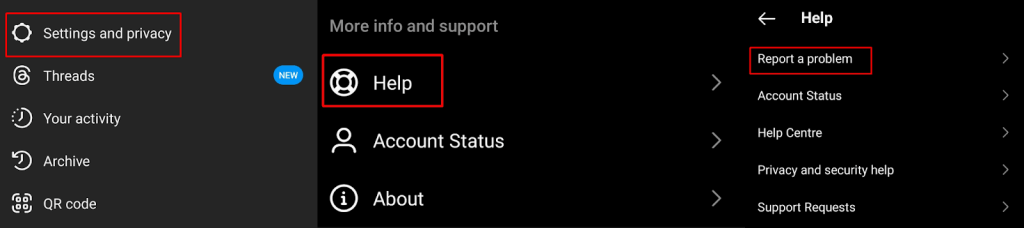
- اضغط على الإبلاغ عن مشكلة دون الاهتزاز .
- اختر ما إذا كنت تريد تضمين السجلات والتشخيصات عن طريق تحديد تضمين ومتابعة أو عدم تضمين ومتابعة .
- اكتب تفاصيل المشكلة في مربع النص. يمكنك أيضًا إرفاق لقطات الشاشة.
- بمجرد الانتهاء، اضغط على إرسال .

نأمل أن يكون أحد هذه الإصلاحات قد نجح معك، لذلك لا تزال تتساءل، "لماذا يستمر Instagram في تسجيل خروجي؟" يستغرق تنفيذ معظم هذه الإصلاحات بضع ثوانٍ فقط إلى بضع دقائق، وغالبًا ما يمكن حل مشكلة تسجيل خروجك من Instagram بسرعة. قبل أن تذهب، إليك كيفية إصلاح تأخر Instagram على Android وiPhone.
